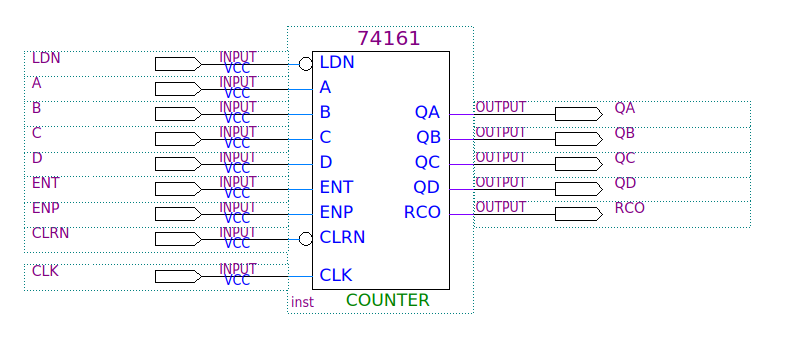Mudanças entre as edições de "Conhecendo os dispositivos lógicos programáveis - QUARTUS II"
(Criou página com 'Este experimento visa conhecer a estrutura interna dos dispositivos lógicos programáveis. Será utilizado como base o software Quartus II e os dispositivos da ALTERA. ==Inser...') |
|||
| Linha 3: | Linha 3: | ||
==Inserindo um circuito para programação== | ==Inserindo um circuito para programação== | ||
| − | + | Abra um diagrama esquemático no Quartus II ('''File > Design Files > Block Diagram'''. Clique em [[Imagem:qsymbol.png]] para selecionar os símbolos e insira um contador "74161" (name: 74161). Em seguida clique em [[Imagem:qpin.png]] para inserir os pinos de entrada e saídas. Opcionalmente você pode usar o botão direito do mouse e inserir todos os pinos de entrada e saída selecionando '''Generate Pins for Symbol Ports'''. | |
| − | |||
[[Imagem:Ckt74161.png|700px|center]] | [[Imagem:Ckt74161.png|700px|center]] | ||
| − | Após salvar o arquivo como Ckt74161.bdf em uma pasta vazia com nome | + | Após salvar o arquivo como "Ckt74161.bdf" em uma pasta vazia com nome AULA1, crie um projeto '''Ckt74161''' utilizando a família '''MAX II''' com o dispositivo device='''EPM240F100C4'''. |
| + | : ''Após salvar o arquivo "Ckt74161.bdf", o software oferece a opção de criar um projeto para o arquivo. Clique '''[Yes]'''. Em seguida clique '''[Next]'''. Selecione a pasta '''AULA1''', e mantenha o nome do projeto e a top-level entity como '''Ckt74161''', clicando [Next]. Clique novamente [Next] na tela de inclusão dos arquivos, pois o seu arquivo Ckt74161.bdf já foi incluído. No próxima tela de seleção da familia de DLPs e do número do dispositivo selecione '''Device Family: MAX II''' e Available device: EPM240F100C4, e clique em [Next], [Next] e [Finish] pois não há nenhum dado para ser alterado nestas telas de configuração.'' | ||
| + | :'''ATENÇÃO!!!''': O Quartus não aceita caminhos de pastas com espaços, acentos ou outros caracteres exceto letras, números e "_" | ||
| + | |||
| + | Após isso compile o projeto ('''Processing > Start Compilation'''). | ||
Edição das 16h44min de 23 de março de 2016
Este experimento visa conhecer a estrutura interna dos dispositivos lógicos programáveis. Será utilizado como base o software Quartus II e os dispositivos da ALTERA.
Inserindo um circuito para programação
Abra um diagrama esquemático no Quartus II (File > Design Files > Block Diagram. Clique em ![]() para selecionar os símbolos e insira um contador "74161" (name: 74161). Em seguida clique em
para selecionar os símbolos e insira um contador "74161" (name: 74161). Em seguida clique em ![]() para inserir os pinos de entrada e saídas. Opcionalmente você pode usar o botão direito do mouse e inserir todos os pinos de entrada e saída selecionando Generate Pins for Symbol Ports.
para inserir os pinos de entrada e saídas. Opcionalmente você pode usar o botão direito do mouse e inserir todos os pinos de entrada e saída selecionando Generate Pins for Symbol Ports.
Após salvar o arquivo como "Ckt74161.bdf" em uma pasta vazia com nome AULA1, crie um projeto Ckt74161 utilizando a família MAX II com o dispositivo device=EPM240F100C4.
- Após salvar o arquivo "Ckt74161.bdf", o software oferece a opção de criar um projeto para o arquivo. Clique [Yes]. Em seguida clique [Next]. Selecione a pasta AULA1, e mantenha o nome do projeto e a top-level entity como Ckt74161, clicando [Next]. Clique novamente [Next] na tela de inclusão dos arquivos, pois o seu arquivo Ckt74161.bdf já foi incluído. No próxima tela de seleção da familia de DLPs e do número do dispositivo selecione Device Family: MAX II e Available device: EPM240F100C4, e clique em [Next], [Next] e [Finish] pois não há nenhum dado para ser alterado nestas telas de configuração.
- ATENÇÃO!!!: O Quartus não aceita caminhos de pastas com espaços, acentos ou outros caracteres exceto letras, números e "_"
Após isso compile o projeto (Processing > Start Compilation).